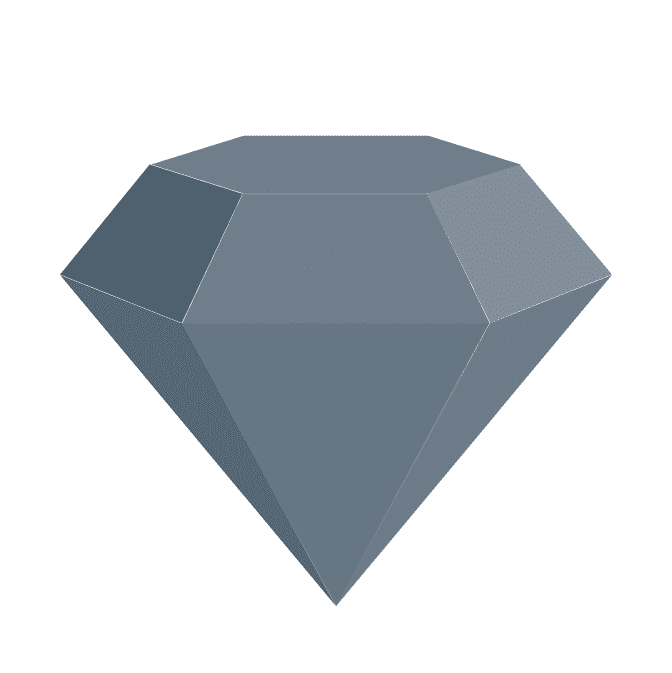LOFFER是个可以帮助你get off from LOFTER的软件(我知道这个pun很烂)。
这是一个可以直接发布在GitHub page的Jekyll博客,你不需要编写代码或使用命令行即可配置属于你的LOFFER。
本文为针对完全没有代码基础的朋友的基础教程。
注意
LOFFER是一个博客模板。
虽然意图有针对lofter用户,但是我个人狠不赞同纯外链停车操作,你整整齐齐打理个自由自在没有敏感词的个人博客有啥不好。
不要用我的Discus账户,请配置你自己的,本文档中有教程
如有疑问,请阅读GitHub Pages官方说明。
图文教程
注意以下需要上电脑操作。
第一步 使用这个template
请点击GitHub,注册一个GitHub账户,这是完全免费的,只要提供邮箱即可。
现在你看到的LOFFER,是作为一个GitHub上的Repository(代码库)存在的,我将之设为可以作为template(模板),你可以用这个模板来生成一份自己的LOFFER。
点击LOFFER,进入LOFFER的GitHub Repository页面,然后点Use this template,如图所示。
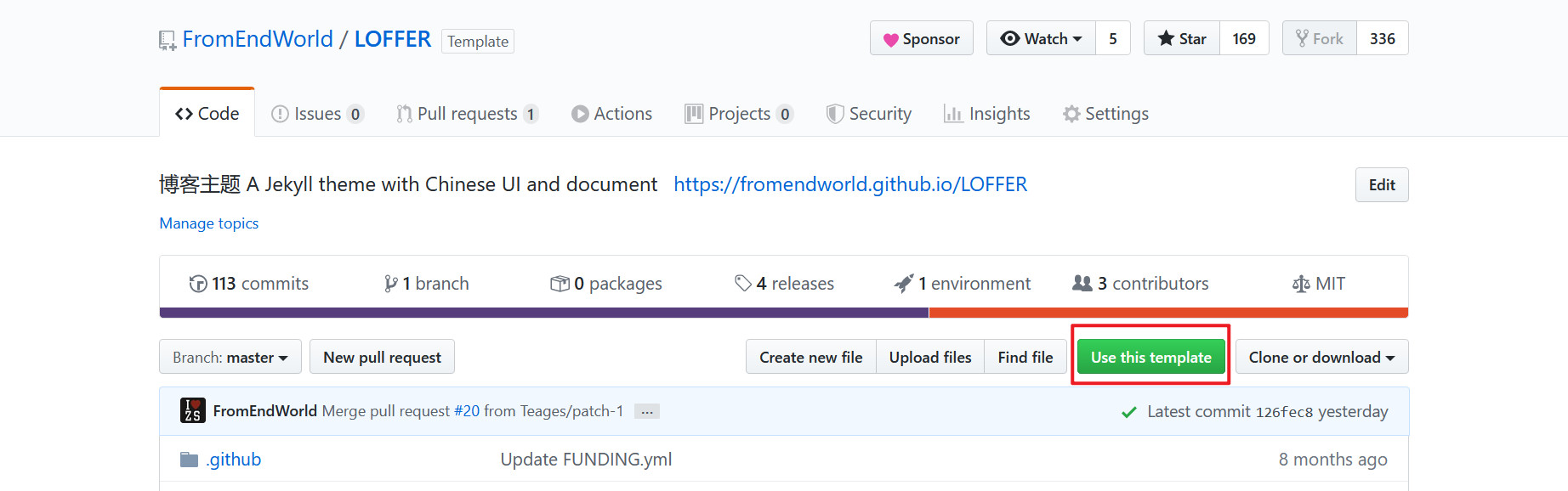
你会进入如下页面,请给你的博客起个名字,这里只能用字母和少数特殊字符,没有关系,这个名称并不影响你的博客页面显示。
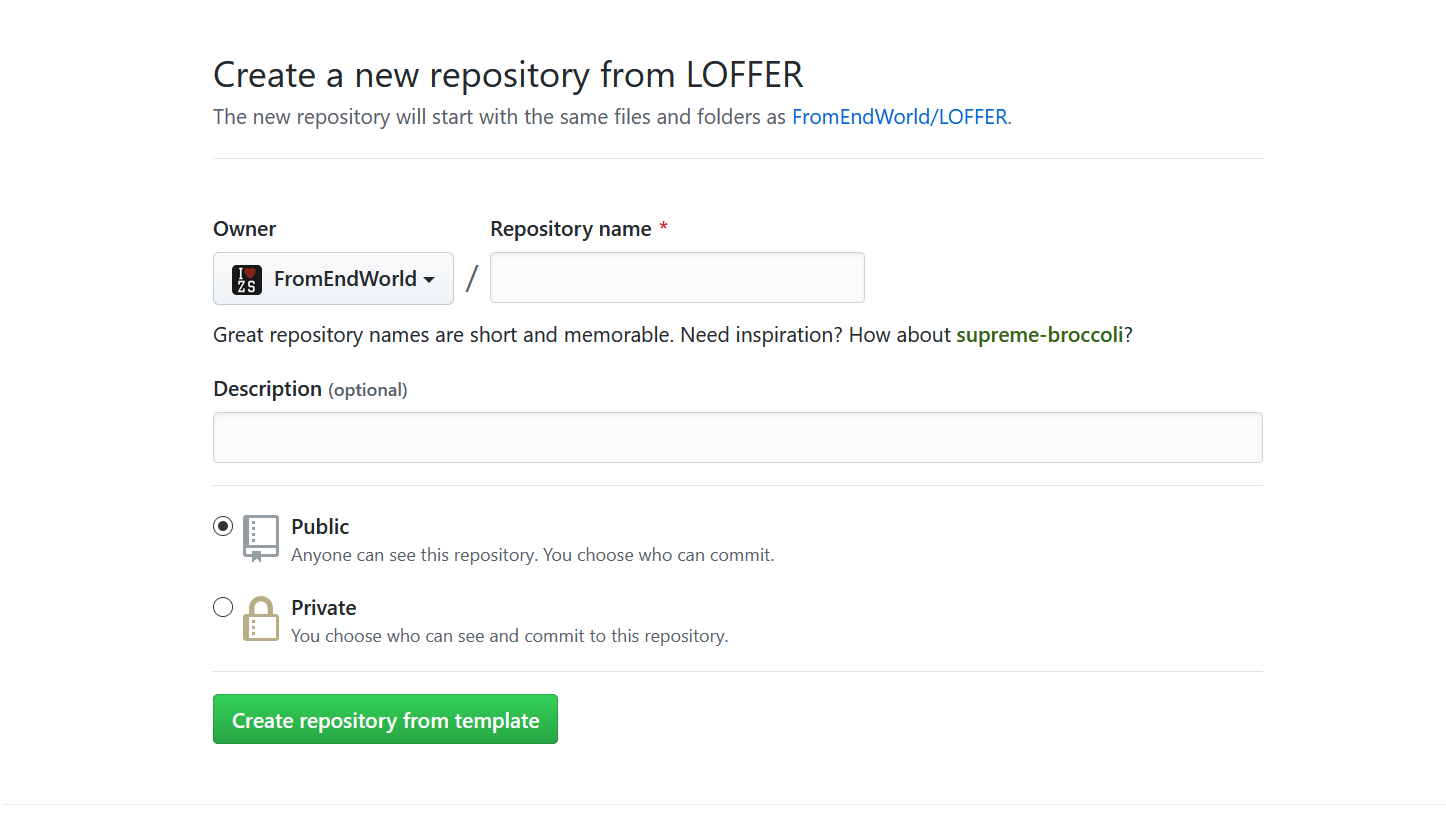
点击Create repository from template,你很快就会看到如下页面,GitHub已经将LOFFER中所有的文件复制到你的新代码库中。
下一步,点击Settings,进入相关设置。
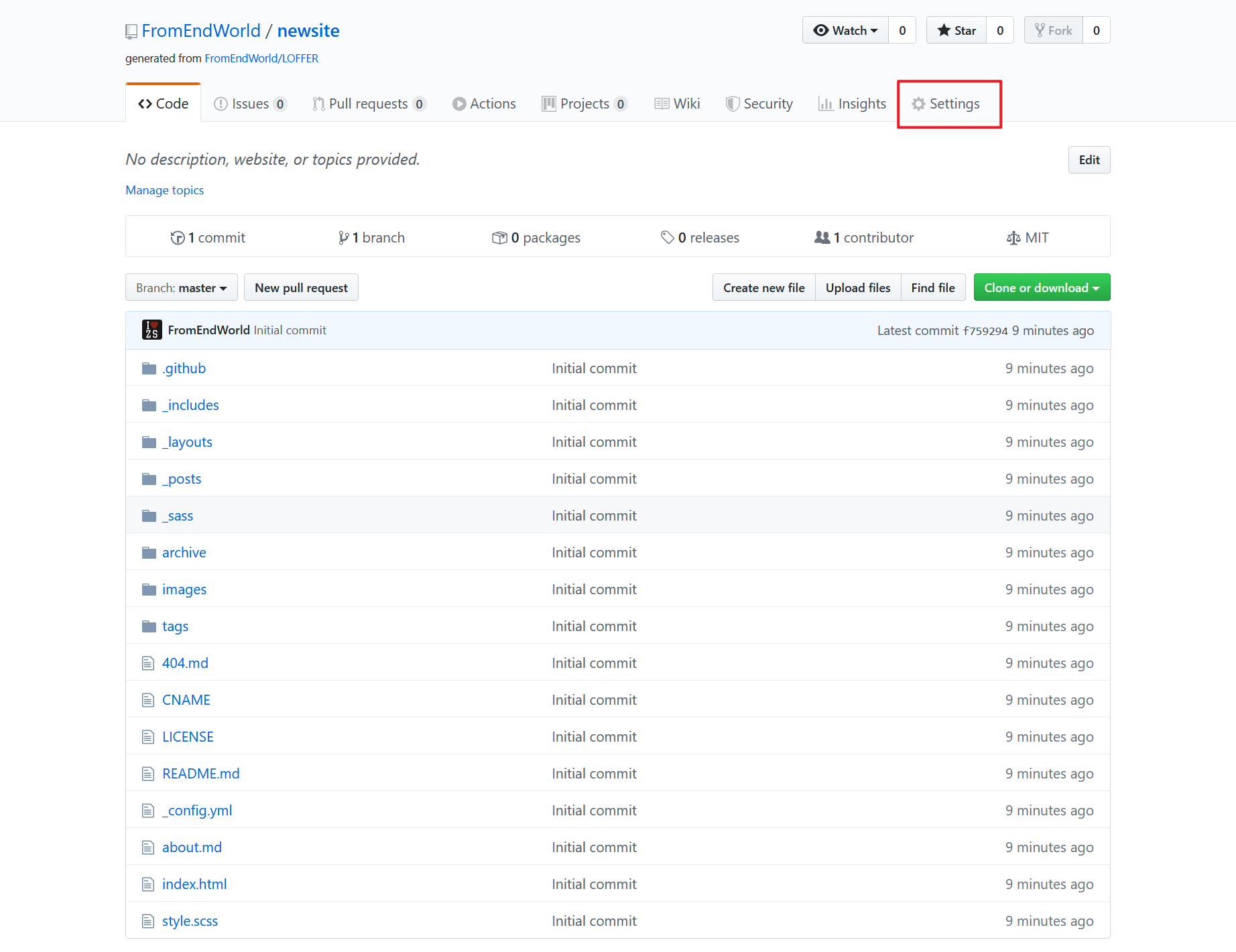
向下拉页面,你会看到“GitHub Pages”,这是GitHub内置的网站host服务,选择master,如图所示:
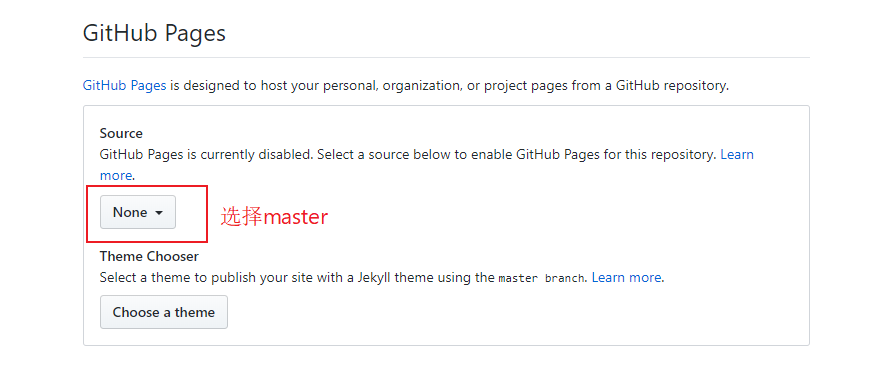
在几秒钟后,刷新此页面,你通常会看到这个绿色的东西(如果没看到,多等一会),你的网站已经发布成功,点击这个链接,即可查看:
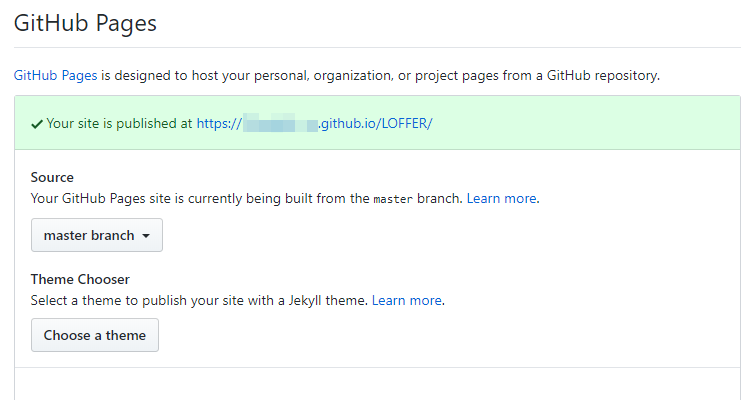
你可能会看到网站长得很丑,这是因为样式表尚未从正确的地址加载,没关系,请继续下一步。
第二步 设置站点信息
在你的博客的GitHub代码库页面里,选择Code,文件列表里选择_config.yml,点击打开,然后点击右上角笔形图标修改文档。
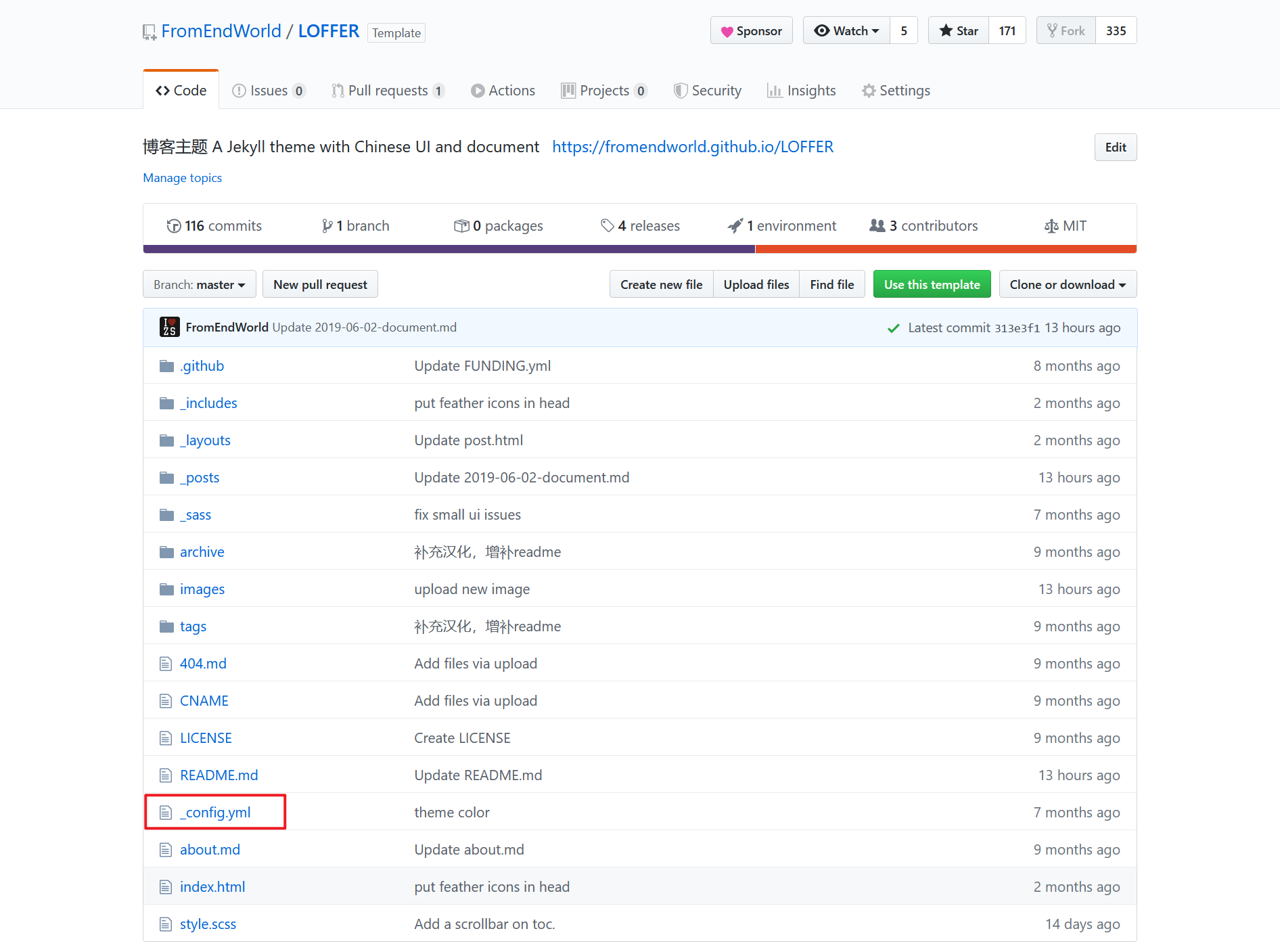
关于如何修改站点信息,在文件内有文档说明。
修改完成后,点击Commit changes(提交修改)。每次修改过代码库并且提交后,GitHub Pages都会自动重新发布网站,只要等上几分钟,再次刷新你的博客页面,就会看到你的修改了。这一修改完成后,你的博客站应该可以正常显示了。
如果刷新看不到效果,请使用“强刷新”,一般来说按ctrl+R。
还有一点,LOFFER使用的是MIT协议,大意就是全部开源随意使用,如果你要保留自己博文的权利,请编辑LICENSE文件,写上类似“博文作者保留权利”这样的内容。
第三步 发布博文
在你的博客的GitHub代码库页面里,点开_posts文件夹,这里面就是你的博客文章。
这些文章使用的格式是Markdown,文件后缀名是md,这是一种非常简单易用的有格式文本标记语言,你应该已经注意到,在LOFFER自带的示例性博文中有一篇中文的Markdown语法介绍。
更简单的办法是使用Typora,这是一个全图形化界面,全实时预览的Markdown写作软件,非常轻量,而且免费。
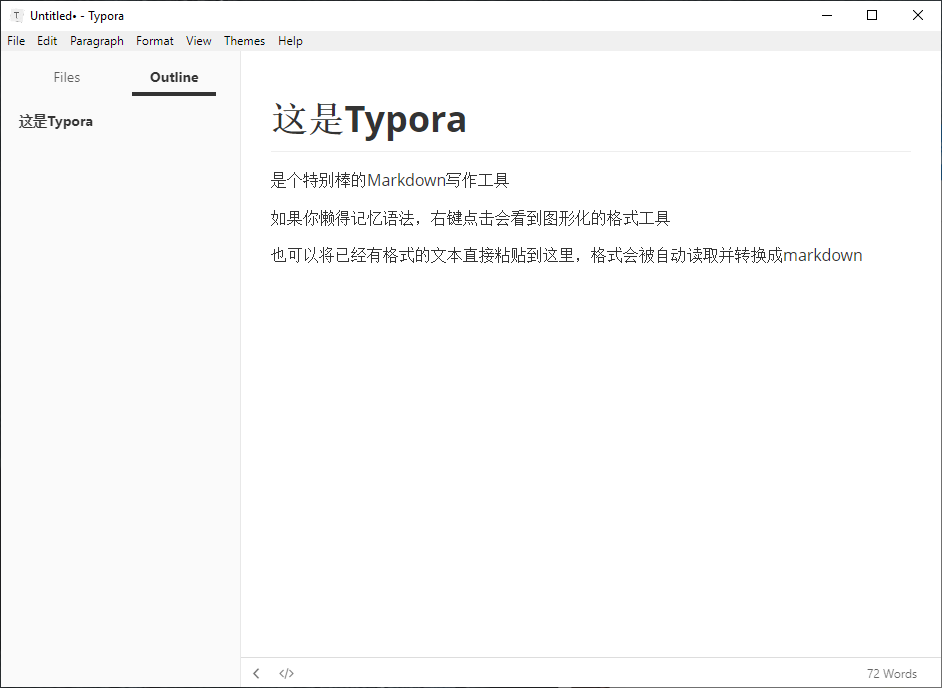
在发布博文前,你需要在文章的头部添加这样的内容,包括你的文章标题,发布日期,作者名,和tag等。
---
layout: post
title: LOFFER文档
date: 2019-06-02
Author: 来自中世界
categories:
tags: [sample, document]
comments: true
---
完成后,保存为.md文件,文件名是date-标题,例如 2019-06-02-document.md (注意这里的标题会成为这篇博文的链接,所以请使用字母而非中文,它不影响页面上显示的标题),然后上传到_posts文件夹,再提交修改,很快就可以在博客上看到新文章了。
可选:图片怎么办?
少量图片可以上传到images文件夹,然后在博文中添加。
但是GitHub用来当做图床有滥用之嫌,如果你的博客以图片为主,建议选择外链图床,例如sm.ms就是和很好的选择。
要寻找更适合自己的图床,敬请搜索一下。
在博文中添加图片的Markdown语法是:
可选:添加评论区
Disqus
LOFFER支持Disqus评论,虽然Disqus很丑,但是它是免费的,设置起来又方便,因此大家也就不要嫌弃它。
注意:目前有一些LOFFER使用者没有修改示例站现有的Disqus配置,那么你用的就是我的Disqus站点,这样不好,不好……
请根据一下教程配置你自己的站点。
首先,注册一个Disqus账户,我们可以选择这个免费方案:
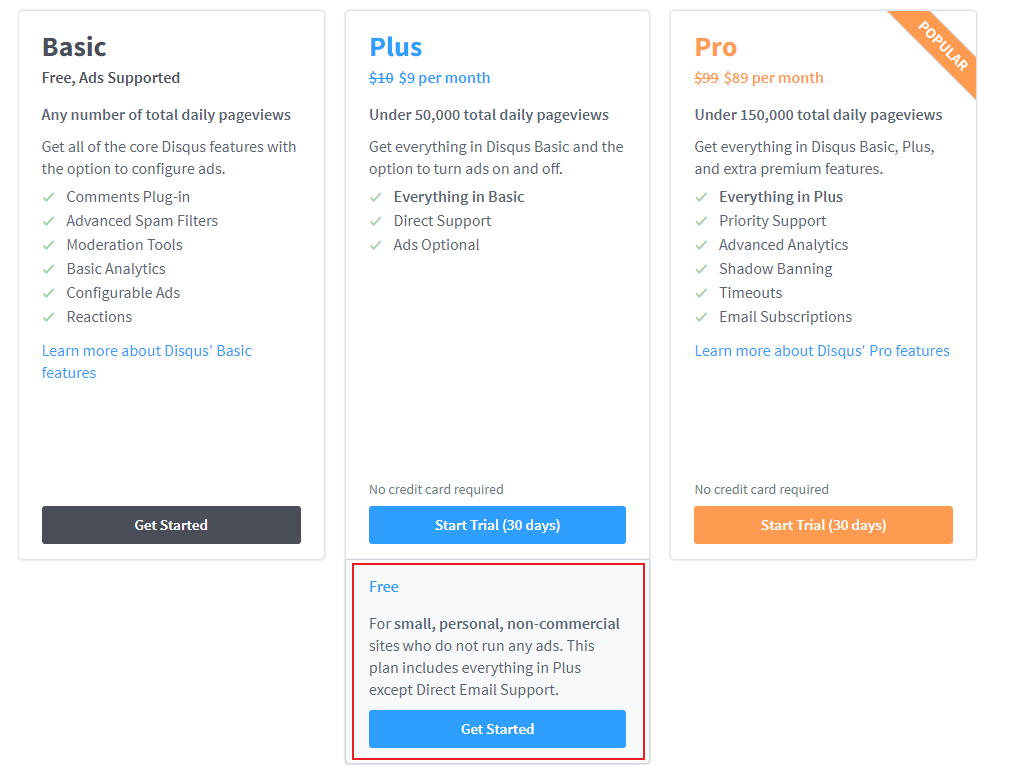
注册成功后,新建一个站点(site),以LOFFER为例设置步骤如下:
首先站点名LOFFER,生成了shortname是loffer,类型可以随便选。
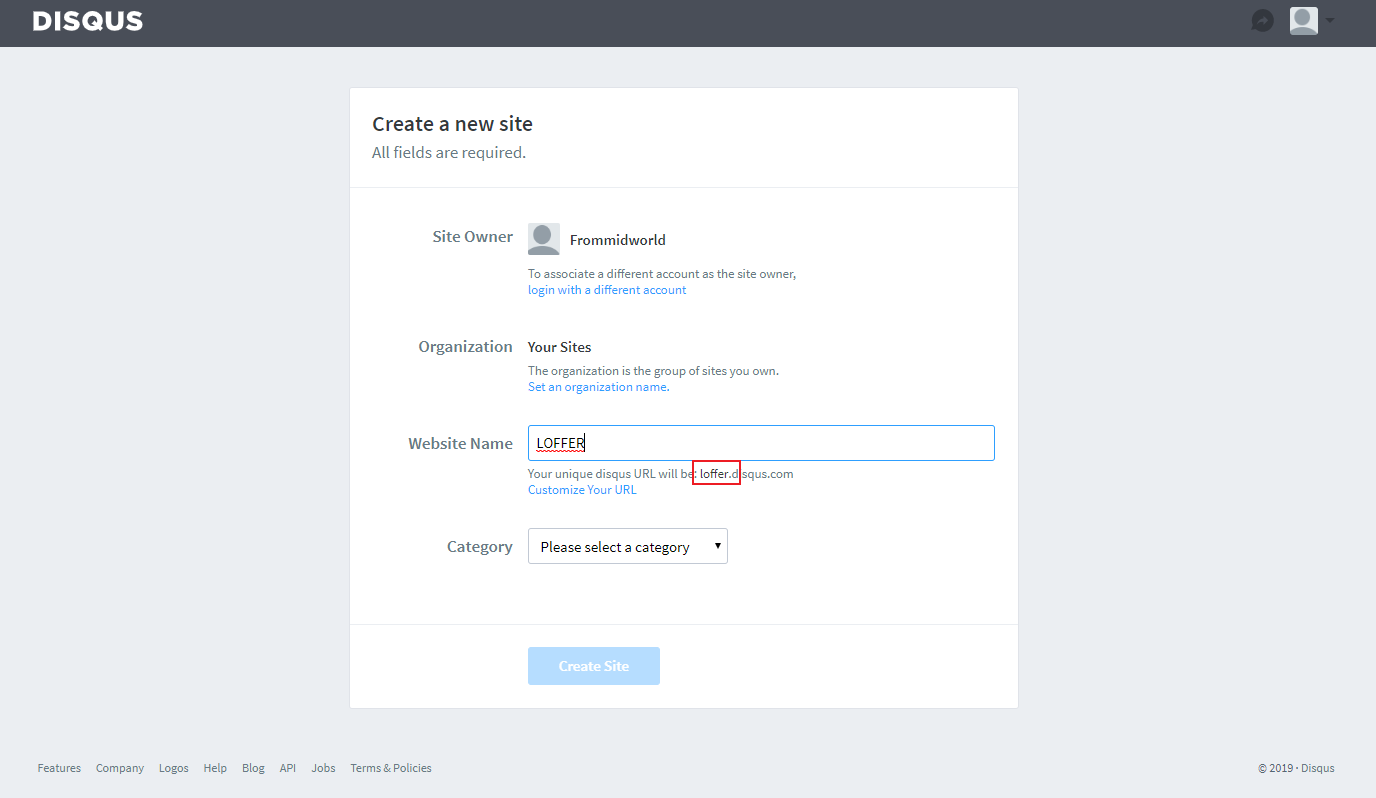
安装时选择Jekyll。
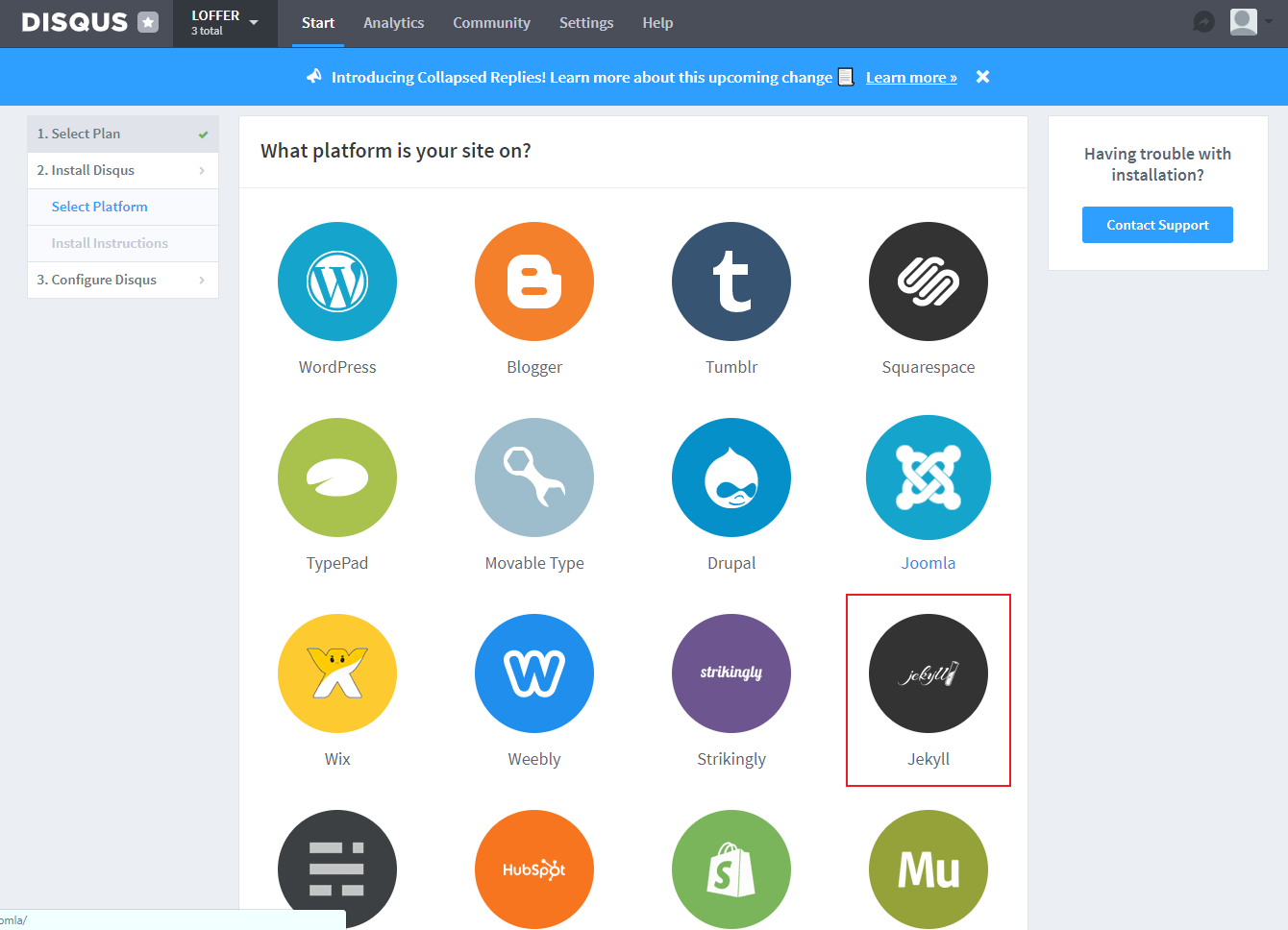
最后填入你的博客地址,语言可以选中文,点Complete,即可!
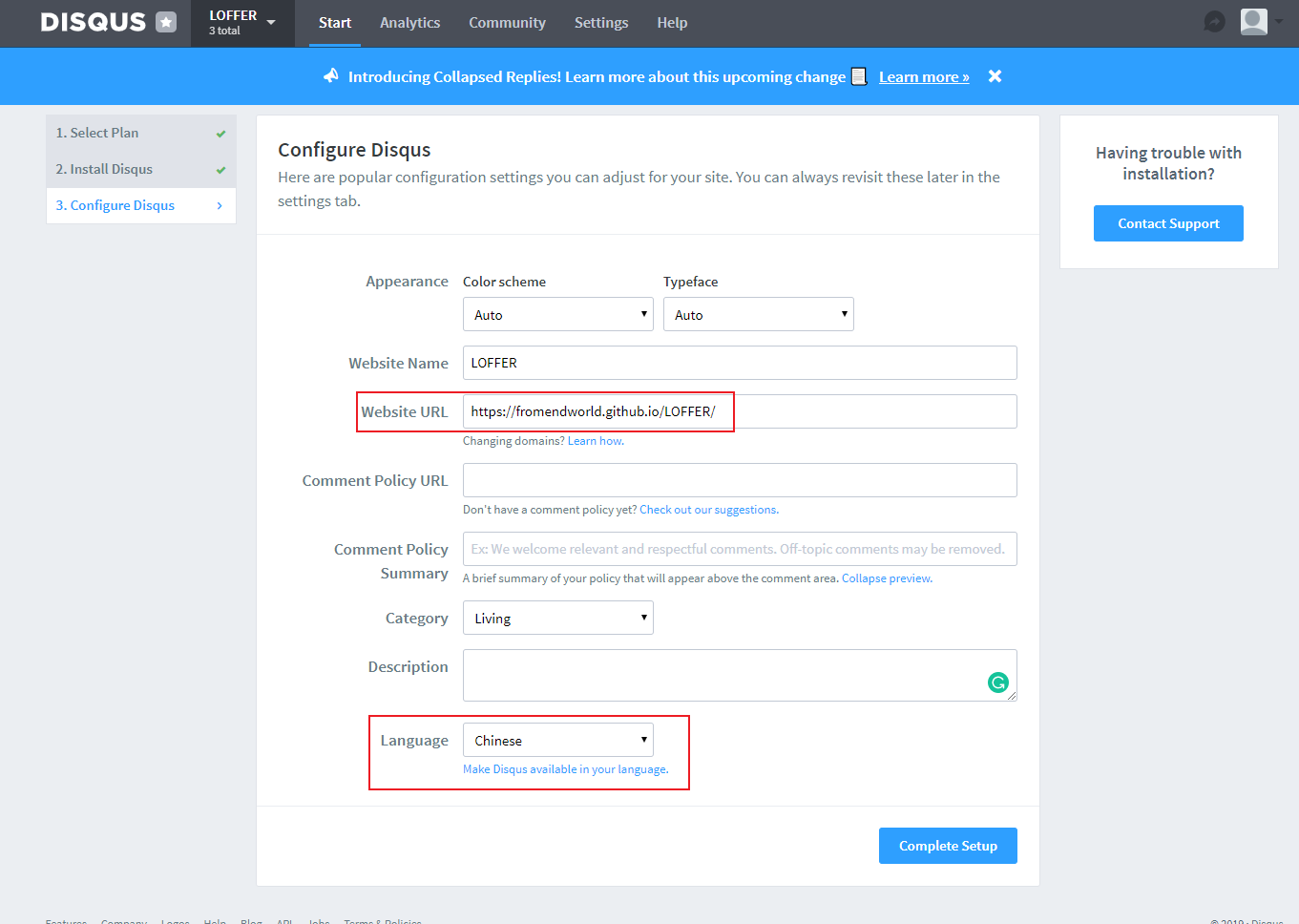
然后需要回到你的博客,修改_config.yml文件,在disqus字段填上你的shortname,commit,完成!
Gitalk
LOFFER 0.2.0版本支持Gitalk评论区(在LOFFER示例站中仍然是Disqus,可以在我的博客查看Gitalk的demo),设置方法如下:
首先,创建一个OAuth application, 设置如图:
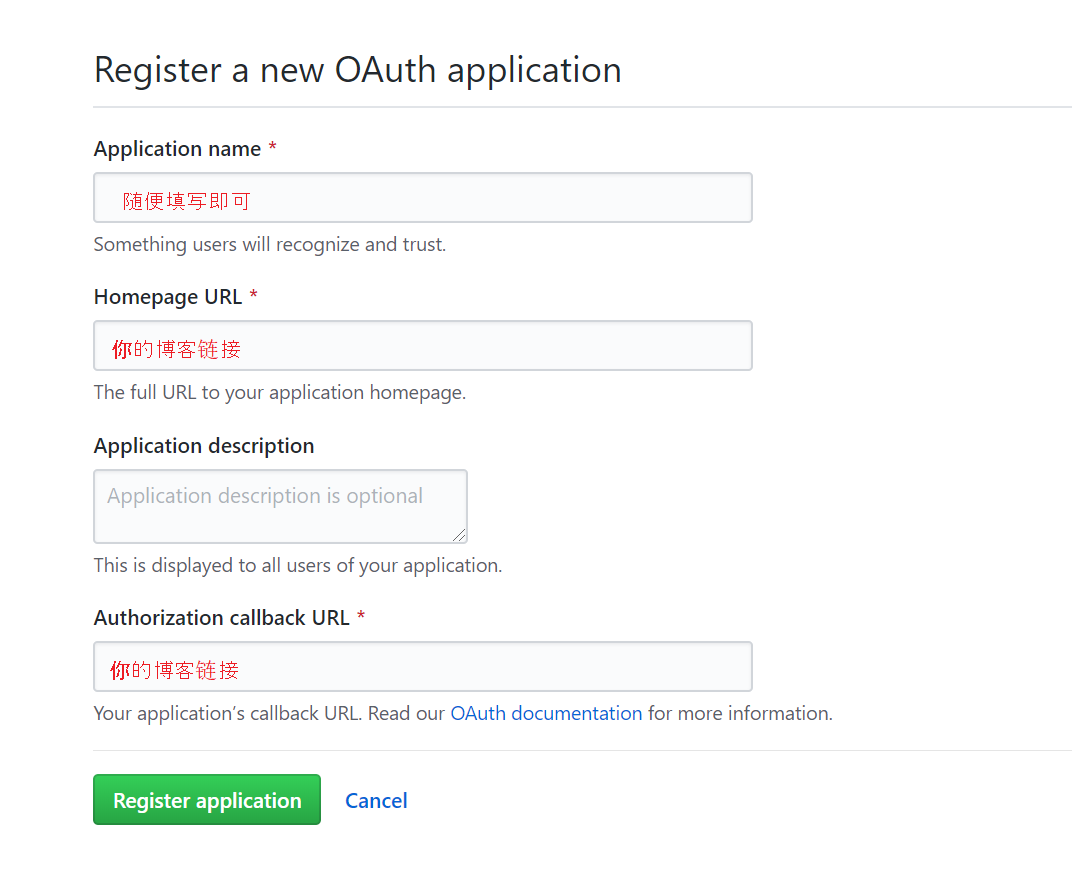
点Register后就会看到你所需要的两个值,clientID和clientSecret,把它们复制到你的_config.yml文件中相应的字段:
gitalk:
clientID: <你的clientID>
clientSecret: <你的clientSecret>
repo: <你的repository名称>
owner: <你的GitHub用户名>
proxy: <代理地址>
然后commit,你的Gitalk评论区就会出现了。第一次使用的时候,需要你来进入文章页,来初始化评论区,这一操作会在你的repository上创建一个Issue,此后的评论就是对这个Issue的回复。
你可以进入你的repository的Issue页面,点Unsubscribe来避免收到大量相关邮件。
注意:出于很明显的原因,最好不要同时添加Disqus和Gitalk评论区。
导入LOFTER的内容
这部分由于LOFTER的导出文件十分优秀,需要另外解决。
诸位可以使用我修改的脚本lofter2Jekyll,功能为将lofter导出的文件转换成可用于Jekyll的MD文档,还可以将图片批量下载到本地。
也可以使用墨问非名太太的脚本,其中选择Jekyll输出即可。
致谢
- Jekyll - 这是本站存在的根基
- Kiko-now - 我首先是fork这个主题,然后再其上进行修改汉化,才有了LOFFER
- Font Awesome - 社交网络图标来自FontAwesome的免费开源内容
帮助这个项目
介绍更多人来使用它,摆脱lofter自由飞翔!
当然如果单说写同人的话,我还是建议大家都去AO3,但是自家博客自己架也很酷炫,你还可以选择很多其他的Jeykll主题,GitHub上有很多,或者试试其他博客架设工具,例如Hexo,与代码斗其乐无穷。
最后,回到LOFFER,给我点一个☆吧!